Steamがクラッシュし続ける問題を修正
公開: 2021-10-22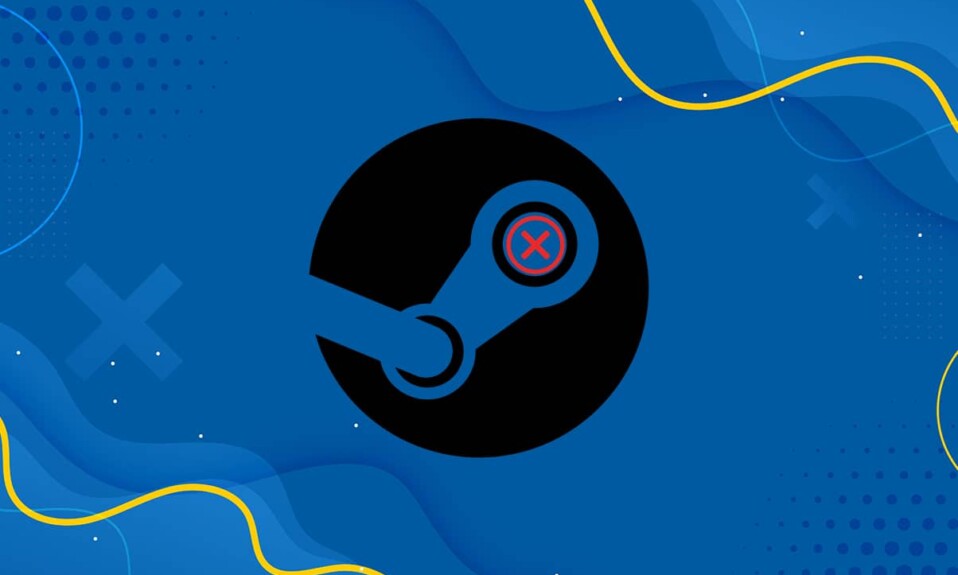
Steamは、Valveによる人気のビデオゲームデジタル配信サービスです。 オンラインゲームの探索とダウンロードに関しては、ゲーマーに推奨される選択肢です。 ただし、多くのSteamユーザーは、Steamがスタートアップ時またはゲームのプレイ中にクラッシュし続けると報告しています。 これらのクラッシュはかなりイライラする可能性があります。 あなたも同じ問題に取り組んでいるなら、あなたは正しい場所にいます。 SteamがWindowsPCでクラッシュし続ける問題を修正するのに役立つ完璧なガイドをお届けします。
トラブルシューティング方法に進む前に、次のことを行う必要があります。
- まず、不要な外部デバイスがPCに接続されていないことを確認します。
- デスクトップ/ラップトップで実行されている他のすべてのアプリを終了して、SteamとゲームのCPU、メモリ、ネットワークリソースを解放します。
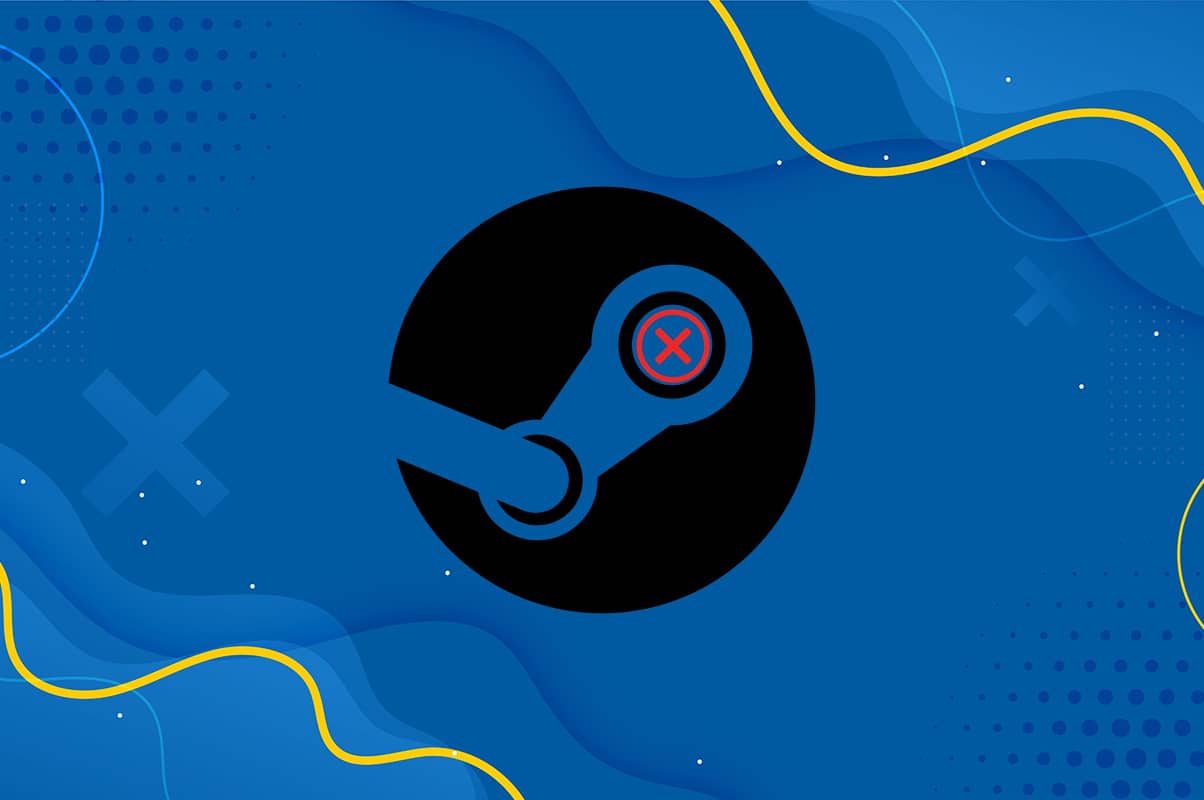
コンテンツ
- SteamがWindows10でクラッシュし続ける問題を修正する方法
- 方法1:管理者としてSteamを実行する
- 方法2:ゲームファイルの整合性を確認する
- 方法3:互換性トラブルシューターを実行する
- 方法4:ネットワークを使用してセーフモードでSteamを起動する
- 方法5:ファイアウォールにSteam除外を追加する
- 方法6:AppCacheフォルダーを削除する
- 方法7:Windowsを更新する
- 方法8:システムドライバーを更新する
- 方法9:ネットワークプロトコルをリセットする
- 方法10:ベータ版への参加を残す
- 方法11:Steamを再インストールする
SteamがWindows10でクラッシュし続ける問題を修正する方法
Steamクライアントがデスクトップ/ラップトップでクラッシュし続ける理由は次のとおりです。
- バックグラウンドタスク:多くのアプリケーションがバックグラウンドで実行されると、CPUとメモリの使用量が増加し、システムのパフォーマンスに影響を与えます。
- サードパーティのソフトウェア干渉:サードパーティのソフトウェアプログラムおよびモジュールは、マニフェストファイルに干渉することがよくあります。
- ローカルファイルの問題:システムに破損したファイルがないことを確認するには、ゲームとゲームキャッシュの整合性を検証することが不可欠です。
- Windowsファイアウォールの問題:それもサーバーとの接続をブロックし、問題を引き起こす可能性があります。
- 悪意のあるソフトウェア:いくつかの悪意のあるソフトウェアは、オペレーティングシステムとインストールされたプログラムの頻繁なクラッシュを引き起こします。
- 不十分なメモリスペース:この問題は、コンピュータに十分なメモリスペースがない場合に発生することがあります。
- 古いドライバー:システム内の新しいドライバーまたは既存のドライバーがゲームと互換性がない場合、そのようなエラーが発生します。
方法1:管理者としてSteamを実行する
場合によっては、Steamが特定のプロセスを実行するために昇格された権限を必要とします。 Steamに必要な権限が付与されていない場合、エラーが発生し、クラッシュし続けます。 Steamに管理者権限を付与する方法は次のとおりです。
1. Windows + Eキーを同時に押して、ファイルエクスプローラーに移動します。
2.図のように、左側のサイドバーにあるローカルディスク(C :)をクリックします。
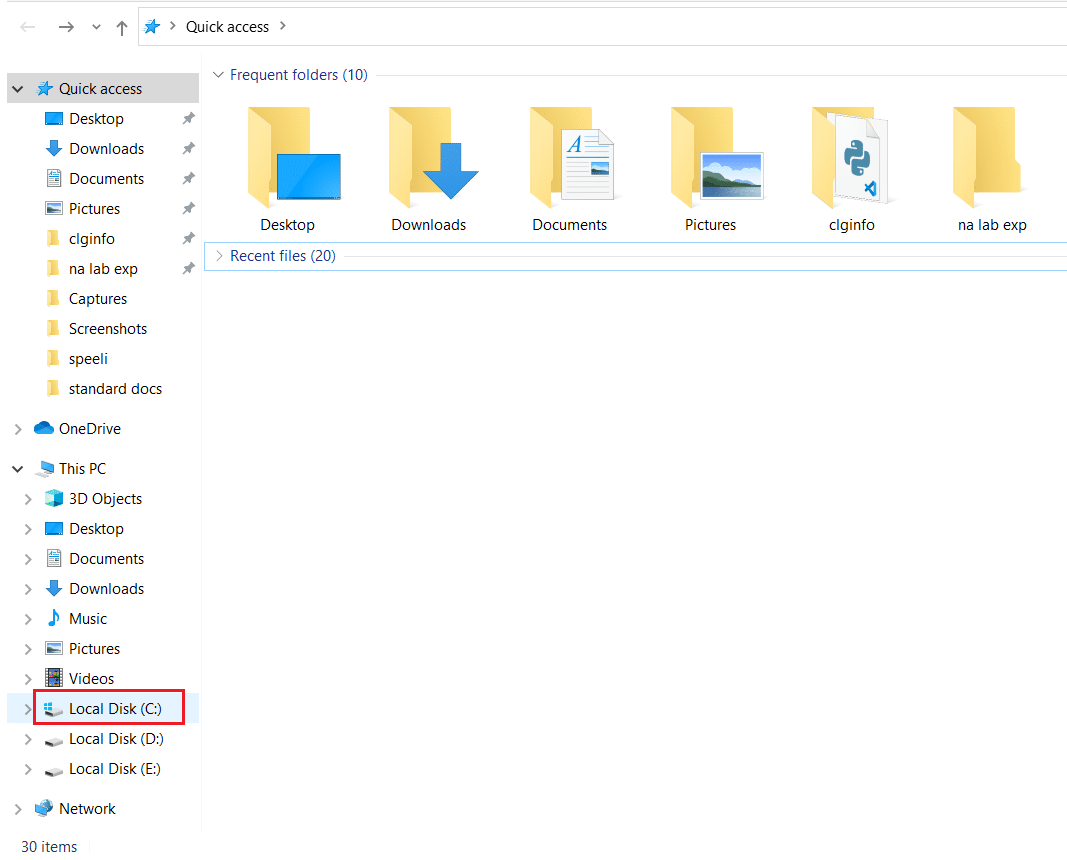
3.次に、 Program Files(x86) > Steamフォルダーをダブルクリックします。
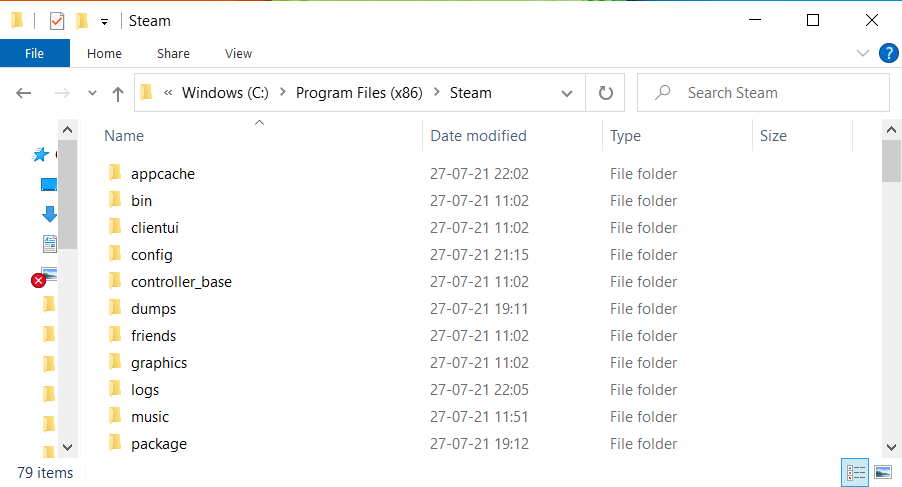
4 。 ここで、以下に示すように、 steam.exeを右クリックし、[プロパティ]を選択します。
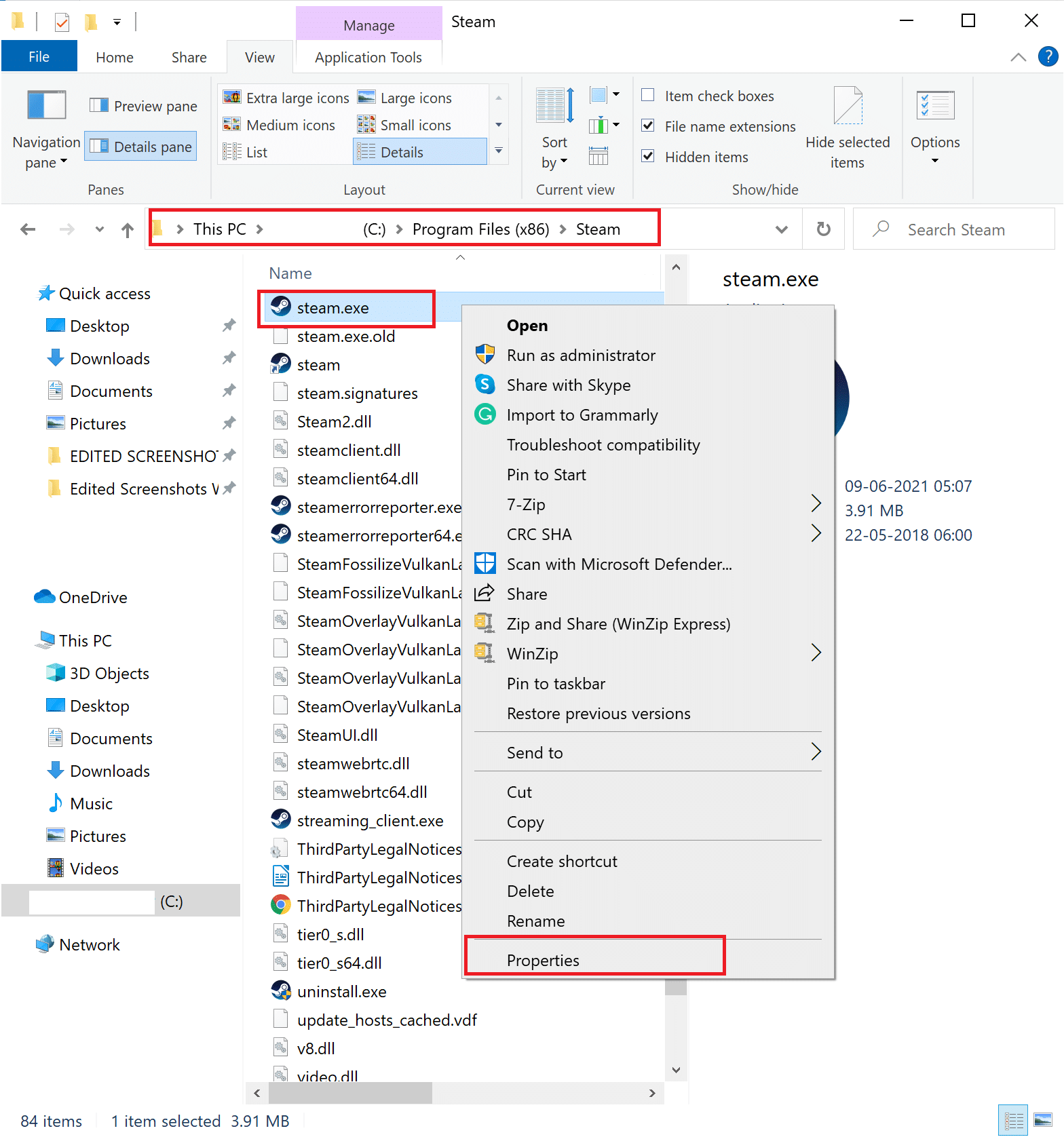
5. [プロパティ]ウィンドウで、[互換性]タブに切り替えます。
6. [このプログラムを管理者として実行する]の横のチェックボックスをオンにします。 次に、[適用]と[ OK ]をクリックして、以下で強調表示されているように、これらの変更を保存します。
![[このプログラムを管理者として実行する]の横のチェックボックスをオンにして、[OK]をクリックします](/uploads/article/1588/Fcbv2pemI5bj1651.png)
7.次に、 Steamフォルダーで、 GameOverlayUI.exeという名前のファイルを見つけます
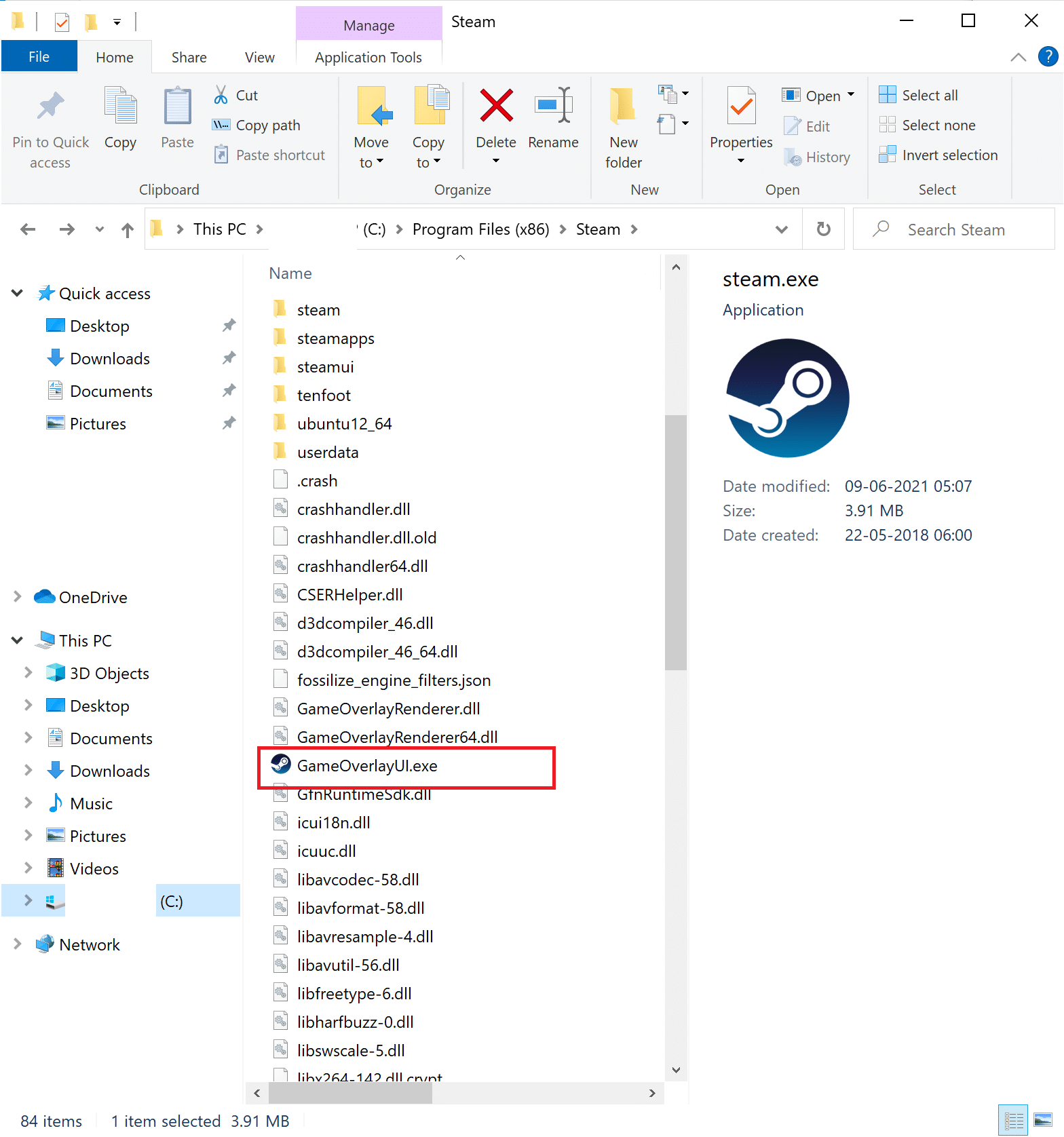
8.手順4〜6に従って、 GameOverlayUI.exeにも管理者権限を付与します。
9.PCを再起動してから。 Steamを再起動します。
また読む: Steamアプリケーションロードエラー3:0000065432を修正
方法2:ゲームファイルの整合性を確認する
特定のゲームをプレイしているときにSteamがクラッシュし続ける問題が発生する場合は、その特定のゲームのファイルとキャッシュの整合性を確認する必要があります。 Steamには、破損した/欠落しているゲームファイルを検索し、必要に応じてこれらを修復または置換する機能が組み込まれています。 Steam上のゲームファイルの整合性を検証する方法に関するわかりやすいチュートリアルをお読みください。
方法3:互換性トラブルシューターを実行する
Steamがクラッシュし続ける問題は、Steamと現在のバージョンのWindowsオペレーティングシステムとの非互換性が原因である可能性があります。 これを確認するには、次のようにプログラム互換性トラブルシューティングを実行する必要があります。
1.以前と同様に、 [ファイルエクスプローラー]> [ローカルディスク(C:)]> [プログラムファイル(x86)]> [Steamフォルダー]に移動します。
2. Steam.exeファイルを右クリックし、表示されたメニューから[プロパティ]を選択します。
![Steam.exeファイルを右クリックし、ドロップダウンメニューから[プロパティ]を選択します](/uploads/article/1588/uP0FEcLi58iLraLi.png)
3.以下に示すように、[互換性]タブで、[互換性トラブルシューティングの実行]ボタンをクリックします。
![[互換性]タブを選択し、[互換性のトラブルシューティングの実行]をクリックします。 Steamがクラッシュし続ける問題を修正](/uploads/article/1588/a3T9JSmZMyUnPdF6.png)
4.ここで、[推奨設定を試す]オプションを選択し、Steamクライアントを起動してみます。
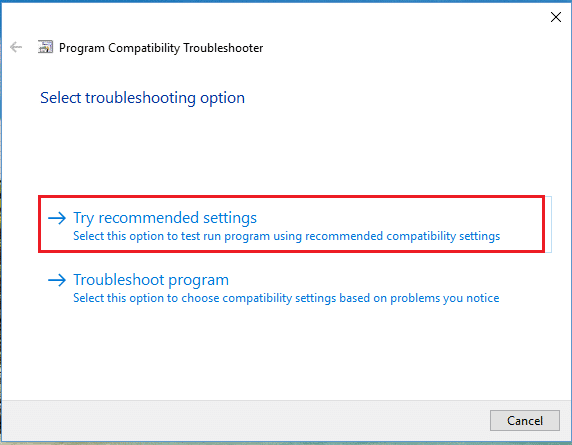
5.それでも問題が解決しない場合は、手順1〜3を繰り返します。 次に、代わりに[プログラムのトラブルシューティング]オプションをクリックします。
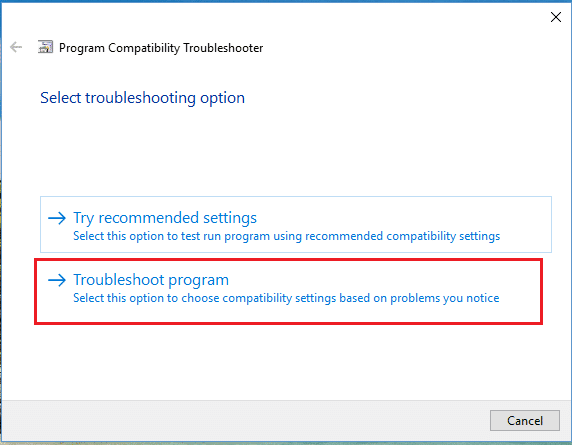
プログラムの互換性のトラブルシューティングは、Steamクライアントの問題をスキャンして修正しようとします。 その後、Steamを起動して、問題が修正されたかどうかを確認します。
今でも問題をダウンロードしているときにSteamがクラッシュし続ける場合は、以下の手順6〜8に従ってください。
6.もう一度、[ Steamプロパティ]> [互換性]タブに移動します。
7.ここで、[このプログラムを互換モードで実行する]チェックボックスをオンにして、以前のWindowsバージョン(Windows 8など)を選択します。
8.さらに、[フルスクリーン最適化を無効にする]オプションのチェックボックスをオンにし、[適用]> [OK ]をクリックしてこれらの変更を保存します。 よりよく理解するために与えられた写真を参照してください。
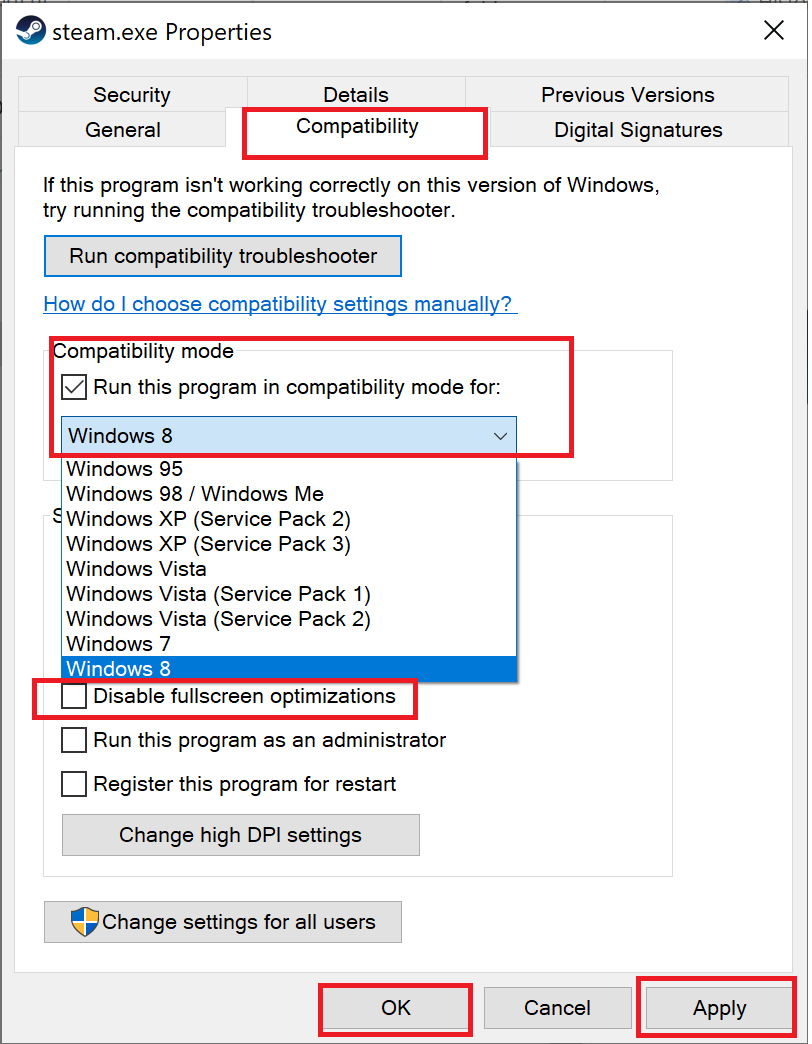
また読む:ウィンドウモードでSteamゲームを開く方法
方法4:ネットワークを使用してセーフモードでSteamを起動する
Steamがセーフモードでクラッシュしない場合は、サードパーティのアプリケーションまたはウイルス対策ソフトウェアがアプリとの競合を引き起こしていることを意味します。 これが起動時にSteamがクラッシュし続ける原因であるかどうかを判断するには、以下で説明するように、Steamをセーフモードでネットワークを使用して起動する必要があります。
1.ここでPCをセーフモードで起動する5つの方法をお読みください。 次に、 F5キーを押して、ネットワークでセーフモードを有効にします。
![[スタートアップ設定]ウィンドウから、セーフモードを有効にするためのファンクションキーを選択します](/uploads/article/1588/3FmpDTQ7gacsRpEF.png)
2.Steamクライアントを起動します。
注:セーフモードでもSteamがクラッシュする場合は、方法1で説明されているように、管理者としてSteamを起動してみてください。
セーフモードで正常に動作する場合は、サードパーティのウイルス対策またはWindowsファイアウォールがサーバーとの接続をブロックしており、Windows 10でSteamがクラッシュし続ける問題を引き起こしていることは明らかです。この場合、方法5を実装して修正してください。
方法5:ファイアウォールにSteam除外を追加する
WindowsファイアウォールがSteamとの競合を引き起こしていない場合は、システムのウイルス対策ソフトウェアがSteamクライアントをブロックしている可能性があります。その逆も同様です。 Steamの除外を追加して、起動時にSteamがクラッシュし続ける問題を修正できます。
方法5A:WindowsDefenderファイアウォールに除外を追加する
1.図のように、 Windowsキーを押し、ウイルスと脅威の保護を入力し、[開く]をクリックします。
![Windowsの検索バーに「ウイルスと保護」と入力し、[開く]をクリックします](/uploads/article/1588/w0wW7zjtHTIGakcE.png)
2. [設定の管理]をクリックします。
3.次に、下にスクロールして、以下に示すように[除外の追加または削除]をクリックします。
![[除外を追加または削除]をクリックします。 Steamがクラッシュし続ける問題を修正](/uploads/article/1588/XgWQlILIBqurMF1u.png)
4. [除外]タブで、[除外の追加]をクリックし、図のように[フォルダー]を選択します。
![[除外]タブで、[除外を追加]をクリックし、[フォルダー]を選択します](/uploads/article/1588/S68kDfTKJKoTE6Jp.png)
5.次に、 [ドライブ(C:)]> [プログラムファイル(x86)]> [Steam ]に移動し、 [フォルダーの選択]をクリックします。
注:上記のステップパスは、Steamのデフォルトの保存場所によるものです。 システムの他の場所にSteamをインストールしている場合は、そのファイルの場所に移動します。

![C:、Program Files(x86)、Steamの順に移動し、[フォルダーの選択]をクリックします。 Steamがクラッシュし続ける問題を修正](/uploads/article/1588/LiM2h5j6g2oEK7OL.png)
方法5B:ウイルス対策設定に除外を追加する
注:ここでは、例としてアバストフリーアンチウイルスを使用しました。
1.アバストアンチウイルスを起動します。 図のように、右上隅から[メニュー]オプションをクリックします。

2.ここで、ドロップダウンリストから[設定]をクリックします。
![ドロップダウンリストから[設定]をクリックします。アバスト無料アンチウイルス。 Steamがクラッシュし続ける問題を修正](/uploads/article/1588/ofZ8pvQcZRhb4i1N.png)
3. [一般]> [ブロックおよび許可されたアプリ]を選択します。 以下で強調表示されているように、[許可されたアプリのリスト]セクションの下にある[アプリを許可]をクリックします。
![[一般]を選択し、[ブロックして許可するアプリ]を選択し、アバスト無料アンチウイルス設定の[アプリを許可する]ボタンをクリックします](/uploads/article/1588/1FJh45fjmSPJ0tUj.png)
4.次に、 Steamに対応する[追加] >をクリックして、ホワイトリストに追加します。 または、[アプリパスの選択]オプションを選択してSteamアプリを参照することもできます。
注:以下では、除外としてAppInstallerが追加されていることを示しています。
![アプリインストーラーをクリックし、[追加]ボタンを選択して、アバスト無料アンチウイルスに除外を追加します。 Steamがクラッシュし続ける問題を修正](/uploads/article/1588/GRuKtgQEgHNcOPWq.png)
5.最後に、プロンプトで[追加]をクリックして、アバストホワイトリストにSteamアプリを追加します。
方法6:AppCacheフォルダーを削除する
AppCacheは、Steamキャッシュファイルを含むフォルダーです。 それを削除してもアプリケーションにはまったく影響しませんが、Steamがクラッシュし続ける問題を修正するのに役立つ可能性があります。 以下の手順に従って、SteamAppCacheフォルダーを削除します。
1.方法1に示すように、 [ファイルエクスプローラー]> [ローカルディスク(C:)]> [プログラムファイル(x86)]> [Steamフォルダー]に移動します。
2.以下に示すように、 AppCacheフォルダーを右クリックし、[削除]を選択します。
![AppCacheフォルダーを見つけます。それを右クリックして、[削除]を選択します。 Steamがクラッシュし続ける問題を修正](/uploads/article/1588/5qhiFPs2he3eh6GQ.png)
また読む: Steamクライアントを修復する5つの方法
方法7:Windowsを更新する
Windowsが更新されていない場合、古いシステムファイルはSteamと競合します。 したがって、次のようにWindowsOSを更新する必要があります。
1.図のように、[Windowsの設定]> [更新とセキュリティ]を起動します。
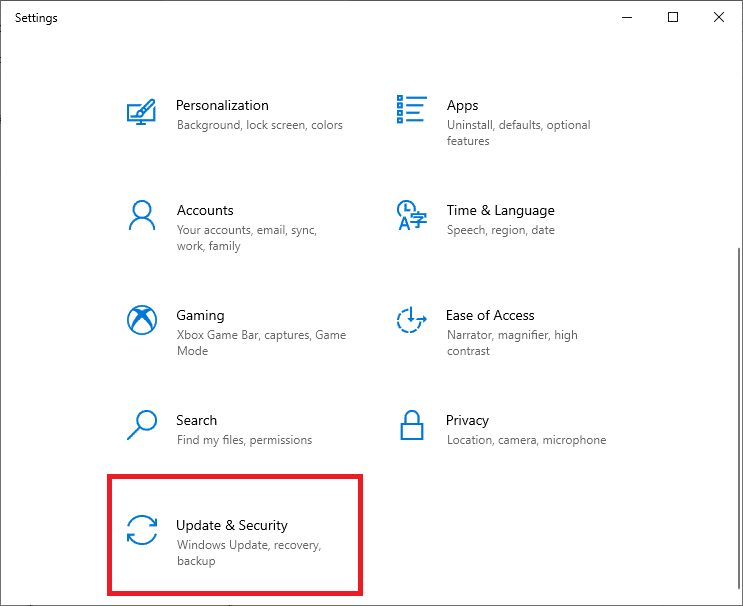
2. [更新の確認]ボタンをクリックします。
![[更新の確認]をクリックします。](/uploads/article/1588/W6fqnd04DAlLeFdp.png)
3A。 システムで利用可能なアップデートがある場合は、[今すぐインストール]をクリックします。
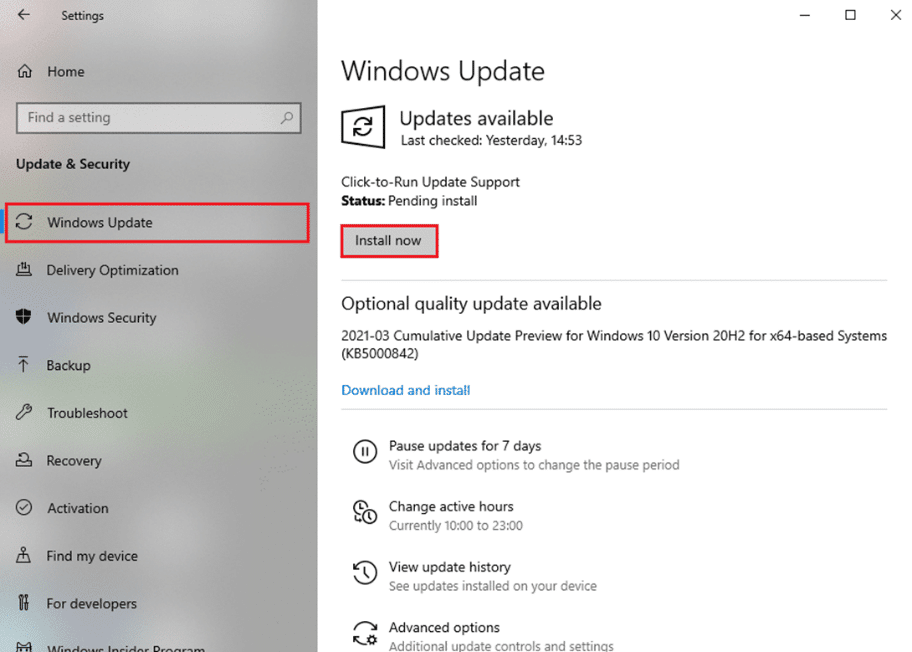
3B。 システムに保留中の更新がない場合は、最新のメッセージが次のように表示されます。
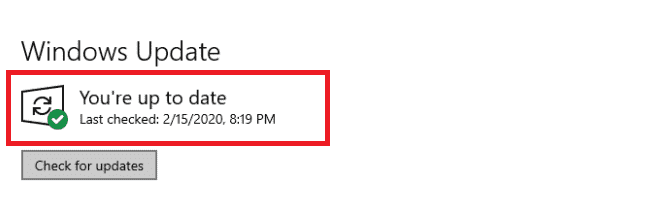
4.新しいバージョンに更新した後、システムを再起動し、Steamがクラッシュし続ける問題が解決されていることを確認します。
方法8:システムドライバーを更新する
同様に、システムドライバーを更新して、Steamクライアントとゲームファイルとゲームドライバーの間の非互換性の問題を解決することにより、Steamがクラッシュし続ける問題を修正します。
1.図のように、 Windows + Xキーを押して、[デバイスマネージャー]をクリックします。
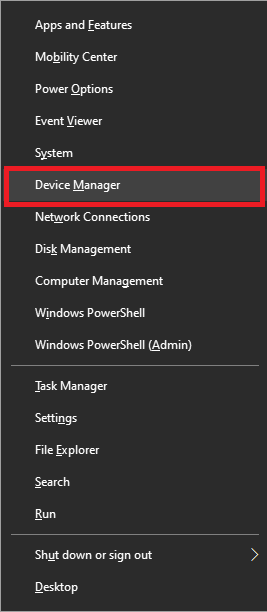
2.ここで、[ディスプレイアダプタ]をダブルクリックして展開します。
3.次に、以下に示すように、ディスプレイドライバー( AMD Radeon Pro 5300Mなど)を右クリックし、[ドライバーの更新]を選択します。
![ドライバを右クリックして、[ドライバの更新]を選択します。 Steamがクラッシュし続ける問題を修正](/uploads/article/1588/RYRw0fNnqUuk1qPF.png)
4. [ドライバーを自動的に検索]をクリックします。
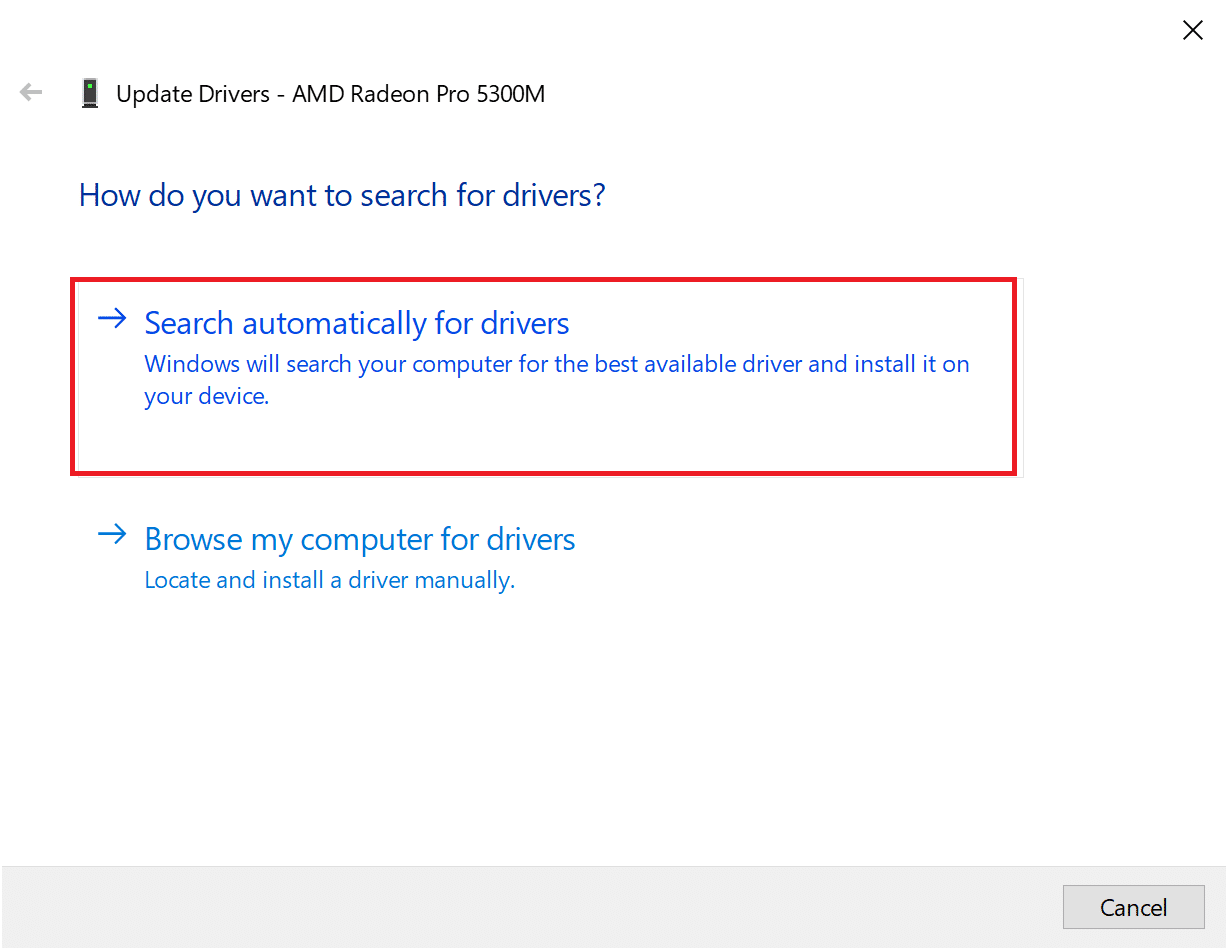
5. Windowsは、ドライバーを自動的に検索して更新します。
また読む: Steamゲームで音が出ないのを修正する方法
方法9:ネットワークプロトコルをリセットする
ネットワークアダプタは、オペレーティングシステムとインターネットサーバー間の通信回線を作成するコンピュータ内のコンポーネントです。 破損した場合、コンピュータはドライバまたはWindowsOSで動作できなくなります。 起動時にSteamがクラッシュし続ける問題を修正するには、ネットワークアダプタをリセットする必要があります。
1.cmdと入力して検索します。 次に、以下に示すように、[管理者として実行]をクリックしてコマンドプロンプトを起動します。
![検索バーにコマンドプロンプトまたはcmdと入力し、[管理者として実行]をクリックします。](/uploads/article/1588/NjGL6BuAc5TY1tKW.png)
2.ここで、 netsh winsock resetと入力し、 Enterキーを押します。
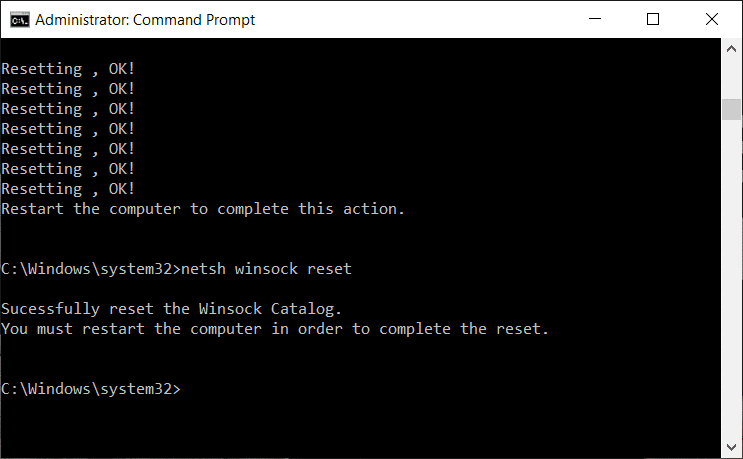
3.ここで、PCを再起動し、Steamを起動します。Steamはもうクラッシュしないはずです。
方法10:ベータ版への参加を残す
Steamベータプログラムを選択した場合、アプリケーションが不安定な問題に直面する可能性があるため、Steamがクラッシュし続ける問題が発生します。 したがって、以下で説明するように、オプトアウトすることをお勧めします。
1.Steamアプリを起動します。
2.ここに示すように、左上隅にあるSteamをクリックし、 [設定]をクリックします。
![[設定]をクリックします。 Steamがクラッシュし続ける問題を修正](/uploads/article/1588/fartp6ZgZiq4Lxs5.png)
3.左側のペインから[アカウント]タブを選択します。
4. [ベータ版への参加]で、強調表示されているように[変更... ]をクリックします。
![右側のペインの[ベータ版への参加]で、[変更]をクリックします](/uploads/article/1588/VjXYEbxvjIdy82hT.png)
5. [なし]を選択します–図のように、すべてのベータプログラムをオプトアウトして、ベータ参加を終了します。
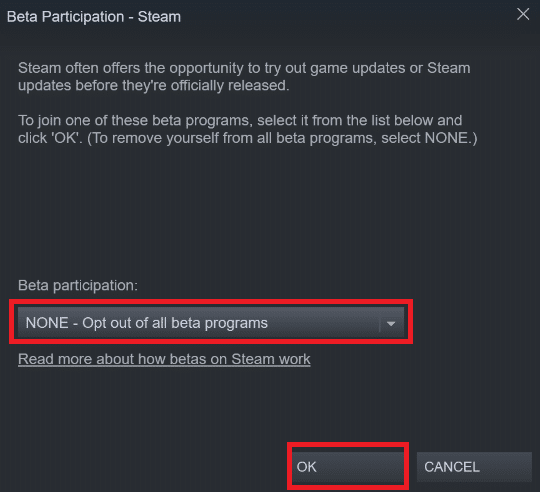
6.最後に、[ OK ]をクリックしてこれらの変更を保存します。
また読む: Steamで隠しゲームを表示する方法
方法11:Steamを再インストールする
上記のすべての方法を試してもこの問題が発生する場合は、Steamを再インストールする必要があります。 再インストール中に重要なSteamゲームデータが失われないように、所定の手順を慎重に実行してください。
1.方法1の指示に従って、 [ファイルエクスプローラー]> [ローカルディスク(C:)]> [プログラムファイル(x86)]> [Steamフォルダー]に移動します。
2. Steamappsフォルダーを見つけて、デスクトップまたはSteamディレクトリ外の場所にコピーします。 このようにして、Windows 10 PCにSteamクライアントを再インストールしても、ゲームデータが失われることはありません。
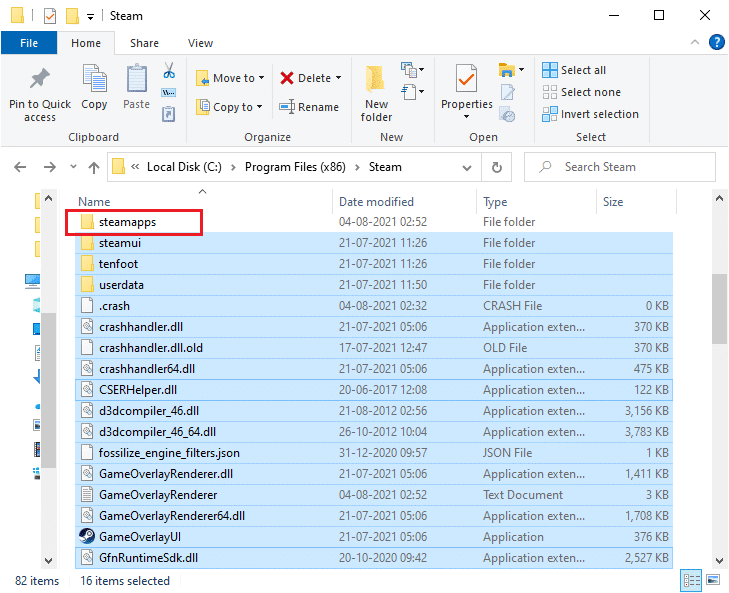
3.ここで、Steamフォルダーからsteamappsフォルダーを削除します。
4.次に、図のように、アプリと機能を検索して起動します。
![次に、最初のオプションである[アプリと機能]をクリックします。](/uploads/article/1588/Nu6pCYstVvmy4X19.png)
5.このリストバーの検索でSteamを検索します。 次に、 Steamをクリックして[アンインストール]を選択します。
![Steamをクリックし、[アンインストール]、[アンインストール]の順に選択します。 Steamがクラッシュし続ける問題を修正](/uploads/article/1588/bv7tVEYtXSY0s0LA.png)
6. Steamの公式ウェブサイトにアクセスし、 INSTALLSTEAMをクリックします。
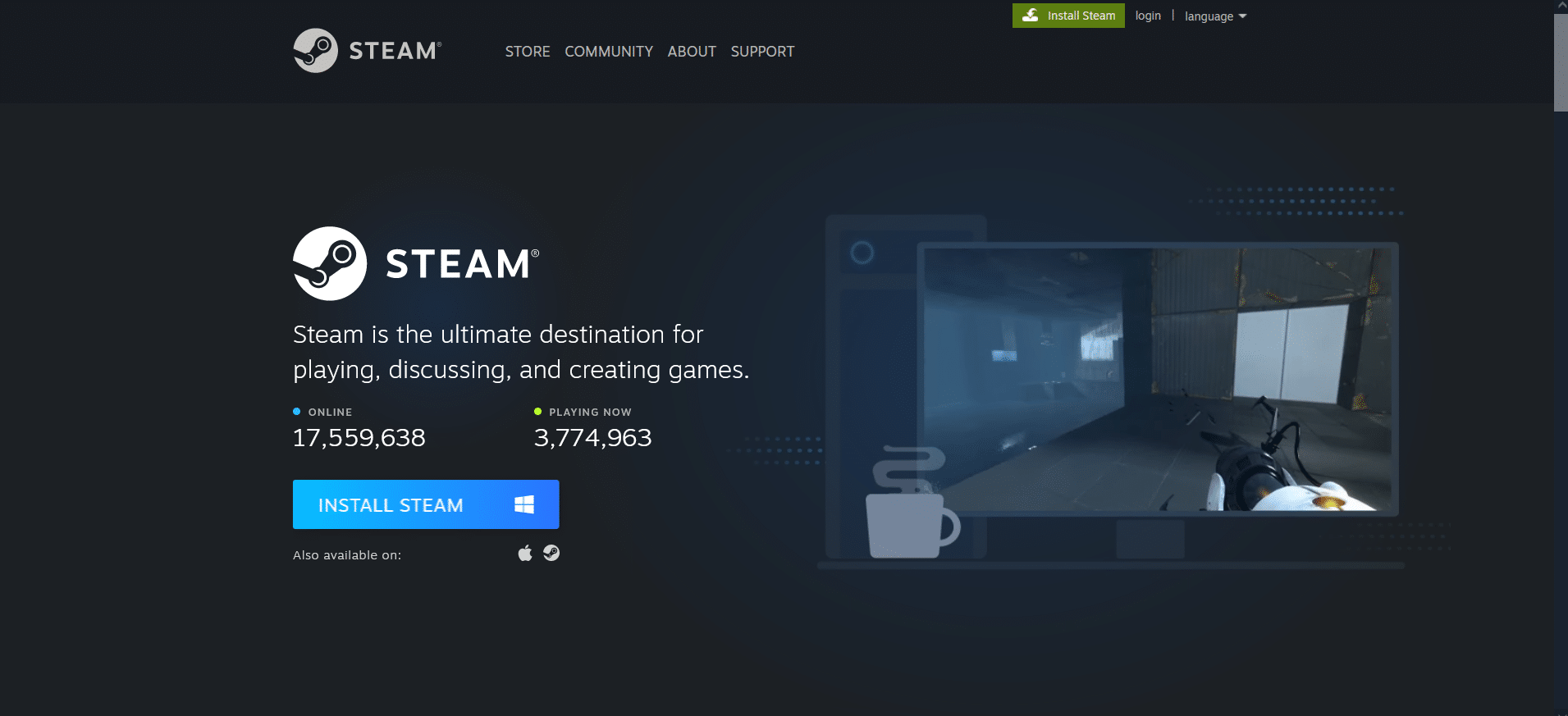
7.ダウンロードしたファイルをダブルクリックし、 steam.exeインストーラーを実行し、画面の指示に従ってSteamをインストールします。
Steamを再インストールしたら、Steamを起動してエラーを確認します。 うまくいけば、Steamは起動時の問題が解決されたときにクラッシュし続けます。
おすすめされた:
- Windows10でBIOSに入る方法
- Steamクライアントを修復する5つの方法
- Discordを更新する方法
- Windows10でLeagueofLegendsの黒い画面を修正
SteamがWindows10でクラッシュし続ける問題を修正し、友達とグリッチのないゲームプレイを楽しめることを願っています。 以下のコメントセクションに質問や提案を残してください。
